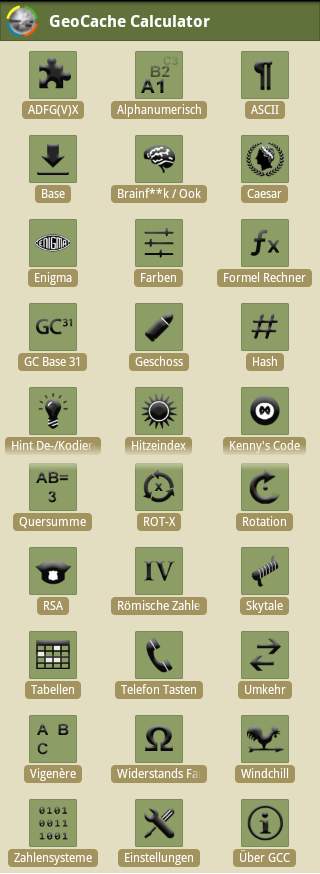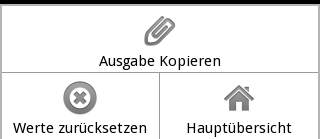|
GCC-Menu
|
Funktionsweise und Beispiel
Bedienung
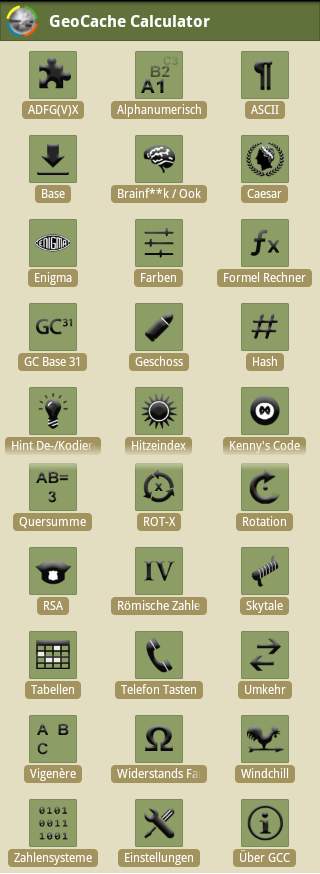
Nach dem Aufruf von GCC werden alle realisierten Funktionen angezeigt. Eingabe
-
Durch Antippen des jeweiligen Symbols wird die gewünschte Funktion gestartet.
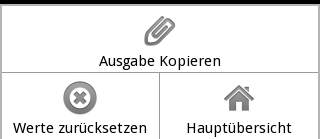
In nahezu allen realisierten Funktionen stehen folgende Kommandos im Hauptmenu zur VerfügungEingabe
-
Ausgabe kopieren: Das Ergebnis wird in die Zwischenablage kopiert
-
Werte zurücksetzen: Die Eingabefelder werden zurückgesetzt
-
Hauptübersicht: Die Übersicht der realisierten Funktionen wird angezeigt.